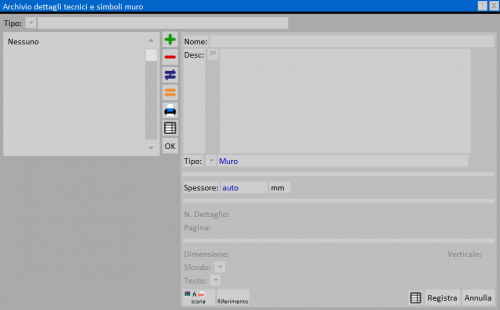Archivio Simboli Muro
Da Opera Wiki.
(Differenze fra le revisioni)
(→Sezione 3: dati) |
|||
| (16 revisioni intermedie non mostrate.) | |||
| Riga 1: | Riga 1: | ||
| - | + | [[Image:finestraarchiviosimbolimuro.png|thumb|500px|I simboli muro]] | |
| - | + | {{NB|Per accedere a questo riquadro in Opera Gestione Commesse: dal menù ''Archivi'', selezionare il pulsante ''Dettagli tecnici e Simboli muro''}} | |
| - | + | ||
| - | + | ||
| - | [[Image: | + | |
| - | {{NB|Per accedere a questo riquadro in Opera Gestione Commesse: dal menù ''Archivi'', selezionare il pulsante '' | + | |
Questo archivio serve per creare un disegno che riporta il simbolo del muro che potrà essere abbinato ai nodi. Essendo esso un archivio, vi fa capire che i simboli possono essere diversi, quindi possono essere archiviati e utilizzati per le diverse esigenze di abbinamento per i vari tipi di nodi. Inoltre il simbolo del muro può essere riportato nell’archivio, tramite immagine rilevata da uno scanner, aperta con un apposito programma di grafica e salvata sulla clipboard del sistema operativo, o come file formato WMF (windows meta file) e salvata in una directory apposita. | Questo archivio serve per creare un disegno che riporta il simbolo del muro che potrà essere abbinato ai nodi. Essendo esso un archivio, vi fa capire che i simboli possono essere diversi, quindi possono essere archiviati e utilizzati per le diverse esigenze di abbinamento per i vari tipi di nodi. Inoltre il simbolo del muro può essere riportato nell’archivio, tramite immagine rilevata da uno scanner, aperta con un apposito programma di grafica e salvata sulla clipboard del sistema operativo, o come file formato WMF (windows meta file) e salvata in una directory apposita. | ||
| + | == Sezione 1: i filtri == | ||
| - | ''' | + | La prima sezione contiene i campi che filtrano i cataloghi o le schede già registrate: |
| - | + | * '''Sistema/Serie''': mostra solo i cataloghi o le schede per il ''Sistema '' e la ''Serie'' selezionata. | |
| - | + | * '''Tipo''': seleziona tra gli elementi dell'archivio il cui campo "tipo" corrisponde a quello scelto ('''muro''', '''dettaglio tecnico''', '''note'''). | |
| - | + | * '''Lato''': seleziona tra gli elementi dell'archivio il cui campo "lato" corrisponde a quello scelto ('''tutti''', '''inferiore''', '''superiore''', '''sinistra''', '''destra''', '''orizzontale''', '''verticale''', '''montante/traverso''', '''nodo centrale'''). | |
| - | + | * '''Chiave''': consente di filtrare i documenti in base alla ''Chiave'' abbinata. | |
| - | *''' | + | |
| - | + | ||
| - | + | ||
| - | *''' | + | |
| - | + | ||
| - | + | ||
| - | + | ||
| - | + | ||
| - | + | ||
| - | + | ||
| - | + | ||
| - | + | ||
| - | + | ||
| - | + | ||
| - | + | ||
| - | + | ||
| - | + | ||
| - | + | ||
| - | + | ||
| - | + | ||
| - | + | ||
| - | + | ||
| - | + | ||
| - | + | ||
| - | + | ||
| - | + | ||
| - | + | ||
| - | + | ||
| - | + | == Sezione 2: i tasti funzione == | |
| - | + | * [[File:tastopiu.png]][[File:tastomeno.png]][[File:tastodiverso.png]][[File:tastouguale.png]]: tasti di inserimento, cancellazione, modifica e copia di un documento. | |
| + | * Il tasto [[File:tastostampa.png]] consente di stampare l'intera lista di elementi nell'archivio, o il solo elemento correntemente evidenziato. | ||
| + | * Il tasto [[File:tastoexcel.png]] consente di esportare su un foglio Excel i documenti presenti nell'archivio dei Cataloghi tecnici. | ||
| - | + | == Sezione 3: dati == | |
| - | + | ||
| - | + | *'''Nome''': E’ il nome del simbolo assegnato dall’operatore in fase di creazione. | |
| - | + | *'''Sistema/Serie''': il sistema e/o la serie associati. | |
| + | *'''Desc.'''[[File:tastotraduzione.png]]: E’ la descrizione del simbolo assegnata dall’operatore in fase di creazione. | ||
| + | *'''Chiave''': chiavi di ricerca. | ||
| + | *'''Tipo''': valori possibili: '''Muro''', '''Dettaglio tecnico''', '''Note'''. | ||
| + | **Se si sceglie il tipo '''Dettaglio tecnico''', si attivano i campi | ||
| + | ***'''N. Dettaglio''' (numero del dettaglio), | ||
| + | ***'''Pagina''' (pagina del dettaglio), | ||
| + | ***'''Autoselezione'''. Quest'ultimo campo, se selezionato consente attraverso il tasto [[File:tastodettaglitecnici.png]], consente di abbinare ulteriori dettagli e simboli. | ||
| + | **Se si sceglie il tipo '''Note''', si attivano i campi | ||
| + | ***'''Dimensione''' (dimensione della nota), | ||
| + | ***'''Verticale''' (dispone la nota in verticale), | ||
| + | ***'''Sfondo'''(colore dello sfondo della nota), | ||
| + | ***'''Testo'''(colore del testo della nota), | ||
| + | *'''Lato''': valori possibili: '''tutti''', '''inferiore''', '''superiore''', '''sinistra''', '''destra''', '''orizzontale''', '''verticale''', '''montante/traverso''', '''nodo centrale'''. | ||
| + | *'''Spessore''': spessore del muro. | ||
| + | *'''Testo''': colore del testo del dettaglio tecnico. | ||
| - | + | == Sezione 4: i tasti azione == | |
| - | + | *[[File:tastoicona.png]]: premendo questo pulsante il programma aprirà il quadro [[Gestione icone| gestione icone muro]] | |
| - | + | ||
| - | |||
| - | |||
<!-- HELP: JM/W158 --> | <!-- HELP: JM/W158 --> | ||
[[Category: JM/Manuale]] | [[Category: JM/Manuale]] | ||
Versione corrente delle 08:45, 22 lug 2024
Questo archivio serve per creare un disegno che riporta il simbolo del muro che potrà essere abbinato ai nodi. Essendo esso un archivio, vi fa capire che i simboli possono essere diversi, quindi possono essere archiviati e utilizzati per le diverse esigenze di abbinamento per i vari tipi di nodi. Inoltre il simbolo del muro può essere riportato nell’archivio, tramite immagine rilevata da uno scanner, aperta con un apposito programma di grafica e salvata sulla clipboard del sistema operativo, o come file formato WMF (windows meta file) e salvata in una directory apposita.
Indice |
Sezione 1: i filtri
La prima sezione contiene i campi che filtrano i cataloghi o le schede già registrate:
- Sistema/Serie: mostra solo i cataloghi o le schede per il Sistema e la Serie selezionata.
- Tipo: seleziona tra gli elementi dell'archivio il cui campo "tipo" corrisponde a quello scelto (muro, dettaglio tecnico, note).
- Lato: seleziona tra gli elementi dell'archivio il cui campo "lato" corrisponde a quello scelto (tutti, inferiore, superiore, sinistra, destra, orizzontale, verticale, montante/traverso, nodo centrale).
- Chiave: consente di filtrare i documenti in base alla Chiave abbinata.
Sezione 2: i tasti funzione
-



 : tasti di inserimento, cancellazione, modifica e copia di un documento.
: tasti di inserimento, cancellazione, modifica e copia di un documento.
- Il tasto
 consente di stampare l'intera lista di elementi nell'archivio, o il solo elemento correntemente evidenziato.
consente di stampare l'intera lista di elementi nell'archivio, o il solo elemento correntemente evidenziato.
- Il tasto
 consente di esportare su un foglio Excel i documenti presenti nell'archivio dei Cataloghi tecnici.
consente di esportare su un foglio Excel i documenti presenti nell'archivio dei Cataloghi tecnici.
Sezione 3: dati
- Nome: E’ il nome del simbolo assegnato dall’operatore in fase di creazione.
- Sistema/Serie: il sistema e/o la serie associati.
- Desc.
 : E’ la descrizione del simbolo assegnata dall’operatore in fase di creazione.
: E’ la descrizione del simbolo assegnata dall’operatore in fase di creazione.
- Chiave: chiavi di ricerca.
- Tipo: valori possibili: Muro, Dettaglio tecnico, Note.
- Se si sceglie il tipo Dettaglio tecnico, si attivano i campi
- Se si sceglie il tipo Note, si attivano i campi
- Dimensione (dimensione della nota),
- Verticale (dispone la nota in verticale),
- Sfondo(colore dello sfondo della nota),
- Testo(colore del testo della nota),
- Lato: valori possibili: tutti, inferiore, superiore, sinistra, destra, orizzontale, verticale, montante/traverso, nodo centrale.
- Spessore: spessore del muro.
- Testo: colore del testo del dettaglio tecnico.
Sezione 4: i tasti azione
 : premendo questo pulsante il programma aprirà il quadro gestione icone muro
: premendo questo pulsante il programma aprirà il quadro gestione icone muro